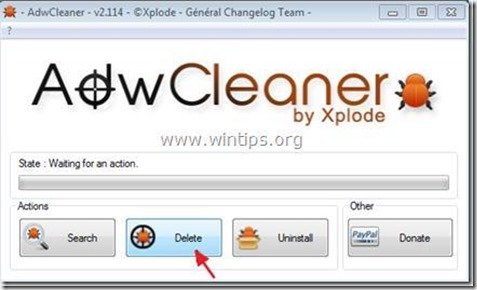Obsah
"Vyhledávání Delta" je nový adwarový a virový program prohlížeče, který změní nastavení úvodní stránky a vyhledávání v prohlížeči. "Vyhledávání Delta" napodobuje vyhledávač Google a provádí přesměrování při procházení.
Program je přibalen uvnitř instalačních programů jiného softwaru. Odstraňte "Delta-Search" z počítače co nejdříve pomocí níže uvedených kroků:
Kliknutím sem zobrazíte podrobné video o tom, jak odstranit vyhledávání delta.

Jak odstranit nastavení vyhledávání Delta a panel nástrojů Delta search z počítače
Krok 1. Odinstalujte aplikaci "Delta search" z Ovládacích panelů.
1. Chcete-li to provést, přejděte na Start > Ovládací panely .
{ Start > Nastavení > Ovládací panel . (Windows XP)}
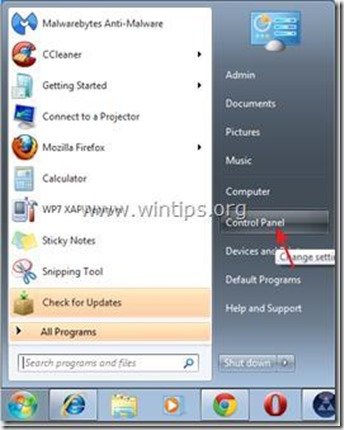
2. Dvojitým kliknutím otevřete " Přidat nebo odebrat programy ", pokud máte systém Windows XP nebo
“ Programy a funkce ", pokud máte Windows 8, 7 nebo Vista).

3. V seznamu programů najděte a odebrat/odinstalovat tyto aplikace:
a. BrowserProtect
b. panel nástrojů Delta Chrome
c. panel nástrojů Delta
d. Prohlížeč Defender (pokud existuje)
e. Nástroj FilesFrog Update Checker (pokud existuje).
f. YouFileDownloader (pokud existuje)
g. Goforfiles (pokud existuje)
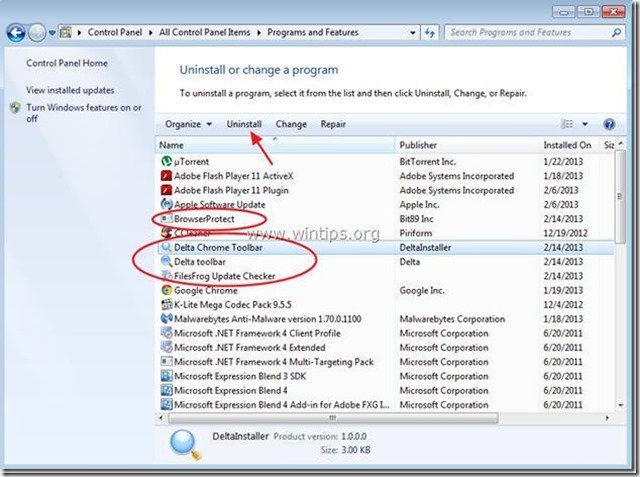
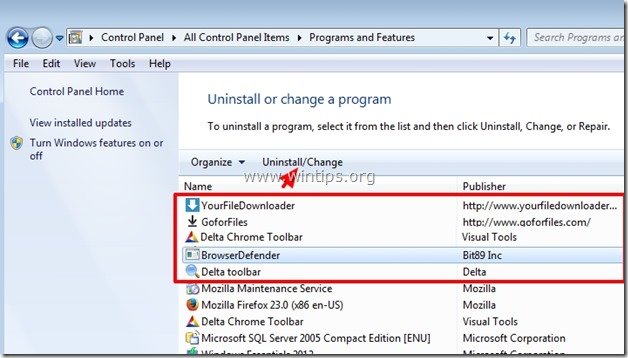
Krok 2. Odstranění škodlivých programů z naplánovaných úloh.
1. Stáhnout a spustit CCleaner.
2. V aplikaci "CCleaner" v hlavním okně vyberte " Nástroje " na levém panelu.
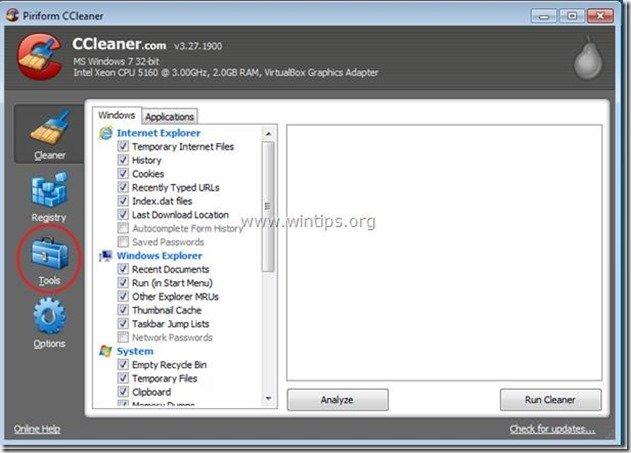
3. V " Nástroje ", vyberte možnost " Startup ".
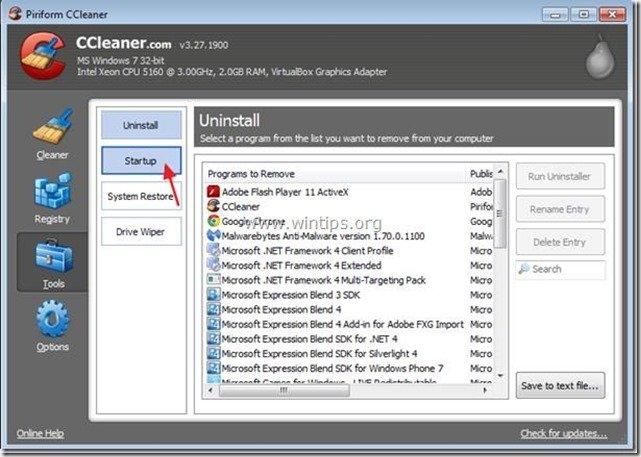
4. Vyberte si " Naplánované úlohy " a poté vybrat a smazat následující škodlivé položky, pokud existují:
a. GoforFilesUpdate
b. YouFile DownloaderUpdate
Ano Úloha GoforFilesUpdate C:\Program Files\GoforFiles\GFFUpdater.exe
Ano Úloha YourFile DownloaderUpdate C:\Program Files\YourFileDownloader\YourFileUpdater.exe
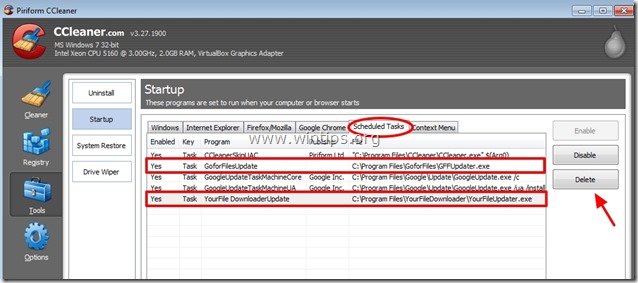
5. Zavřít “ CCleaner " a pokračovat na další krok
Krok 3: Vyčistěte počítač pomocí programu RogueKiller.
1. Stáhněte si a uložte nástroj "RogueKiller" na plochu.
Upozornění*: Stáhnout verze x86 nebo X64 podle verze vašeho operačního systému. Chcete-li zjistit verzi svého operačního systému, " Klikněte pravým tlačítkem myši " na ikoně počítače, vyberte možnost " Vlastnosti " a podívejte se na " Typ systému ".

2. Najít "RogueKiller" na ploše a dvojklik po dokončení předskenování, stiskněte tlačítko "Scan". provést úplnou kontrolu.

3. Po dokončení úplného skenování stiskněte tlačítko "Odstranit" a odstraňte všechny škodlivé položky.

4. Po dokončení odstranění škodlivých hrozeb, stiskněte tlačítko "Fix Proxy" opravit položky proxy serveru.

5. Restartujte počítač.
Krok 4: Vyčistěte počítač pomocí programu AdwCleaner.
1. Stáhněte si a uložte nástroj "AdwCleaner" na plochu.
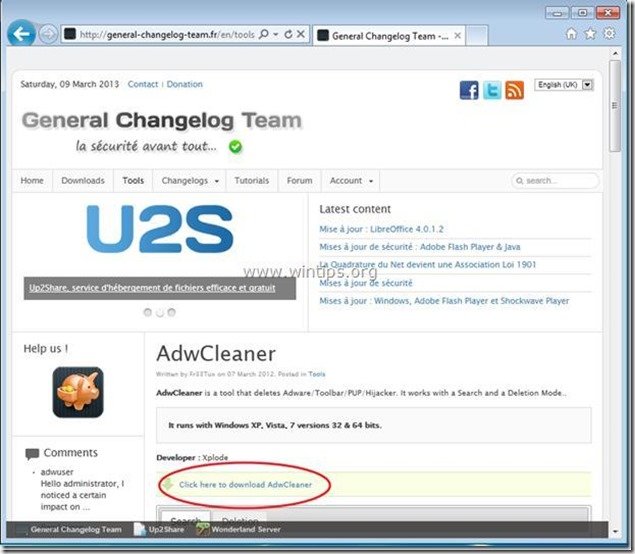
2. Zavřete všechny otevřené programy a Dvojité kliknutí otevřít "AdwCleaner" z pracovní plochy.
3. Tisk " Odstranit ”.
4. Tisk " OK " v okně "AdwCleaner - Informace" a stiskněte " OK " znovu restartovat počítač .
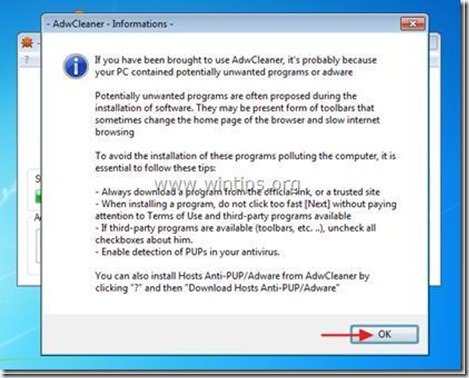
5. Po restartování počítače zavřít "Informační okno (readme) programu AdwCleaner.
6. Nyní zkontrolovat, zda je nastavení prohlížeče obnoveno do původního stavu. . Pokud ano , bypass další krok a přejděte na Krok 6 .
Krok 5. Odstraňte "Delta Search a Delta search toolbar" z aplikace internetového prohlížeče.
Internet Explorer, Google Chrome, Mozilla Firefox
Internet Explorer
Jak odstranit "Delta Search a Delta search toolbar" z aplikace Internet Explorer a obnovit nastavení prohlížeče.
1. Otevřete aplikaci Internet Explorer a poté otevřete " Možnosti připojení k internetu ”.
Chcete-li to provést, zvolte v nabídce souborů IE možnost " Nástroje " > " Možnosti připojení k internetu ”.
Upozornění*: V nejnovějších verzích IE stiskněte tlačítko " Zařízení " ikona  vpravo nahoře.
vpravo nahoře.

2. Klikněte na " Pokročilé ".

3. Vyberte si " Obnovení ”.

4. Zaškrtněte (povolte) " Odstranění osobních nastavení " a vyberte možnost "Resetovat".
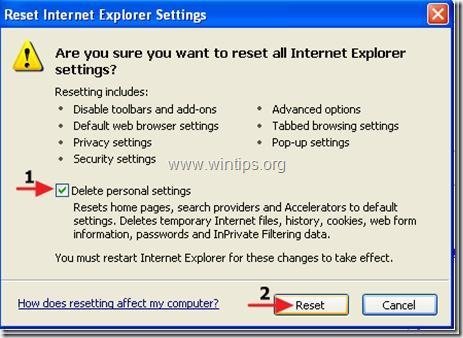
5. Po dokončení resetování stiskněte tlačítko " Zavřít " a poté vyberte možnost " OK " ukončíte možnosti aplikace Internet Explorer.

6. Restartujte prohlížeč a pokračujte na krok 6.
Google Chrome
Jak odstranit "Delta Search a Delta search toolbar" z Průzkumníka Google Chrome a obnovit nastavení prohlížeče.
1. Otevřete Google Chrome a přejít do nabídky Chrome a vyberte možnost " Nastavení ”.
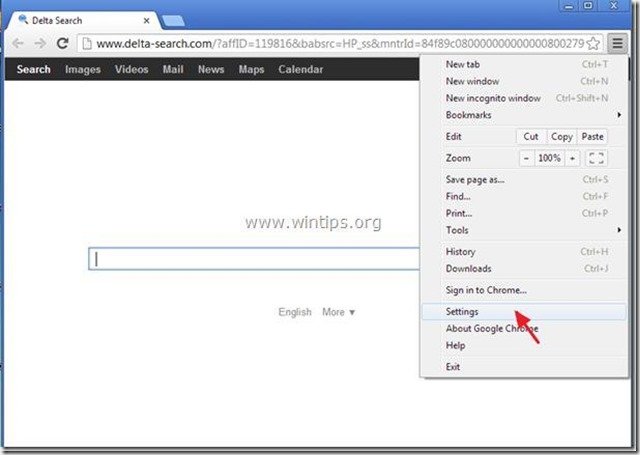
2. Najděte " Při spuštění " a vyberte možnost " Nastavené stránky ”.
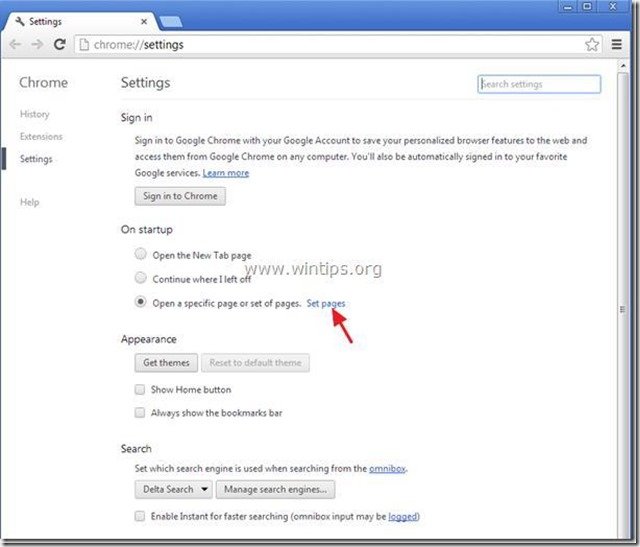
3. Vymazat " Vyhledávání Delta " ze spouštěcích stránek stisknutím tlačítka " X " vpravo.
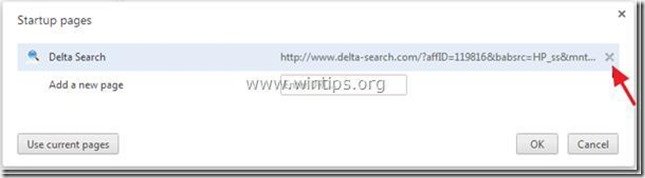
4. Nastavte preferovanou úvodní stránku (např. http://www.google.com) a stiskněte " OK ”.
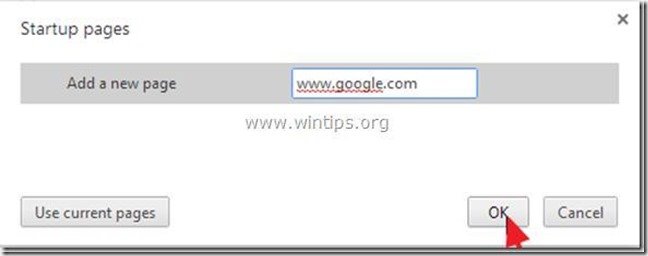
5. Přejít na " Vyhledávání " a vyberte možnost " Správa vyhledávačů ”.
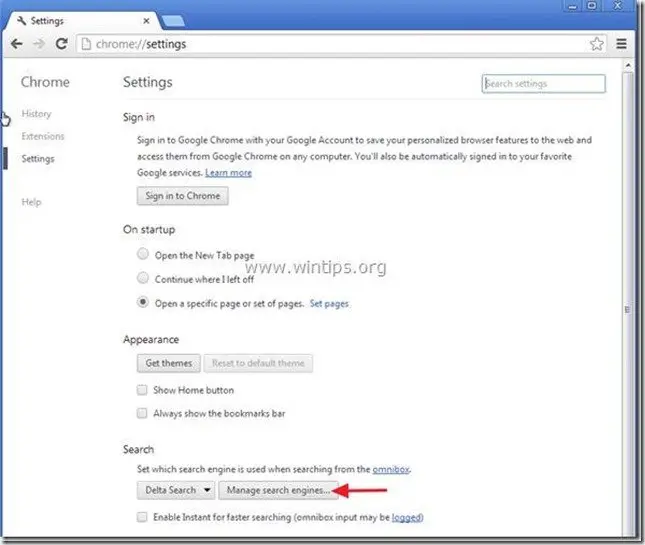
6. Zvolte preferovaný výchozí vyhledávač (např. vyhledávání Google) a stiskněte " Udělat výchozí ”.

7. Poté vyberte možnost " Delta Search" vyhledávač a odstranit ji stisknutím tlačítka " X " vpravo. Vyberte " OK " zavřít " Vyhledávače " okno.

8. Restartujte prohlížeč a pokračujte na krok 6.
Mozilla Firefox
Jak odstranit "Delta Search a Delta search toolbar" Mozilla Firefox a obnovit nastavení prohlížeče.
1. V nabídce Firefoxu přejděte na " Nápověda " > " Informace o řešení problémů ”.

2. V " Informace o řešení problémů ", stiskněte tlačítko " Resetování prohlížeče Firefox " na tlačítko obnovení výchozího stavu prohlížeče Firefox .
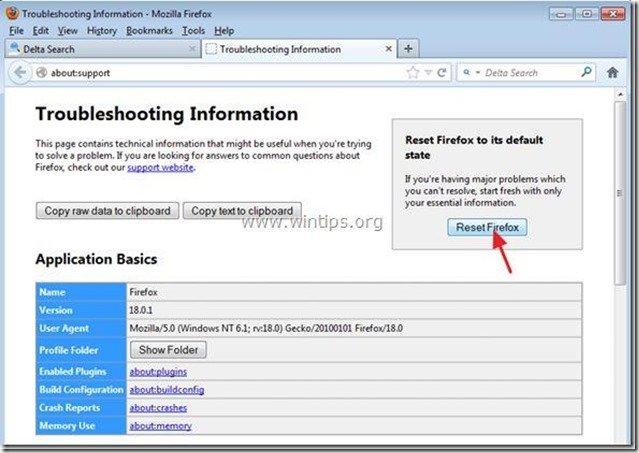 3. Tisk " Resetování prohlížeče Firefox : znovu.
3. Tisk " Resetování prohlížeče Firefox : znovu.

4. Po dokončení úlohy resetování se Firefox restartuje.
5. Zavřete všechna okna Firefoxu a přejděte k dalšímu kroku.
Krok 6. Čištění počítače z škodlivé hrozby.
Stáhnout a nainstalovat MalwareBytes Antimalware Free vyčistit počítač od škodlivých hrozeb, které v něm zůstaly.*
*Pokud nevíte, jak nainstalovat a používat " MalwareBytes Anti-Malware ", přečtěte si tyto pokyny.
Poradenství: Chcete-li zajistit, aby byl váš počítač čistý a bezpečný, proveďte úplnou kontrolu programu Malwarebytes' Anti-Malware v nouzovém režimu systému Windows. .*
*Chcete-li přejít do nouzového režimu systému Windows, stiskněte tlačítko " F8 " při spouštění počítače, ještě před zobrazením loga Windows. Když se zobrazí " Nabídka Rozšířené možnosti systému Windows " se zobrazí na obrazovce a pomocí šipek na klávesnici přejděte na položku Nouzový režim a pak stiskněte tlačítko "ENTER “.
Krok 7. Vyčistěte nežádoucí soubory a položky.
Použijte " CCleaner " a přejděte na čistý váš systém z dočasných internetové soubory a neplatné položky registru.*
* Pokud nevíte, jak nainstalovat a používat "CCleaner", přečtěte si tyto pokyny .
Krok 8. Restartujte počítač, aby se změny projevily, a proveďte úplnou kontrolu antivirovým programem.

Andy Davis
Blog správce systému o Windows